YouTube bez účtu je možný, ale přihlášení má mnoho výhod. Někteří uživatelé měli při pokusu o přidání účtu potíže, protože jim YouTube z nějakého důvodu nedovolí přihlásit se. Protože problém není omezen na jedinou platformu, zajistili jsme řešení pro uživatele Android, iOS a PC. Podívejte se na ně níže.
Obsah:
- Nelze se přihlásit na YouTube na Androidu
- Opravte problémy s přihlášením na YouTube v systému iOS
- YouTube mi nedovoluje přihlásit se na PC
Jak opravím, že mi YouTube nedovolí přihlásit se?
Než přejdeme k řešení problému, přejděte do sekce Správa účtu Google zde a ujistěte se, že je váš účet v bezpečí. Můžete to udělat na kartě Zabezpečení. Pokud máte nějaké podezření, nezapomeňte resetovat heslo. Nyní, když je to z cesty, zkontrolujte kroky, které jsme uvedli níže na základě vašeho zařízení.
1. Nelze se přihlásit do YouTube na Androidu
Pokud se nemůžete přihlásit na YouTube v systému Android, je vícekrát problém s účtem Google. Pokud máte smartphone Huawei, ujistěte se, že jsou na vašem zařízení nainstalovány služby Google Play a Google Services Framework. YouTube by se měl automaticky přihlásit pomocí účtu Google, který používáte ve svém zařízení. Pokud tomu tak není, mělo by pomoci odebrání účtu Google a jeho opětovné přidání.
Můžete také odinstalovat aktualizace z aplikace YouTube nebo se pokusit vrátit zpět na starší verzi pomocí souboru APK. Zde je návod, jak vyřešit problémy s přihlášením na YouTube v systému Android:
- Vymažte data z aplikace a zkuste to znovu. Přejděte na Nastavení > Aplikace > YouTube > Úložiště a vymažte data .
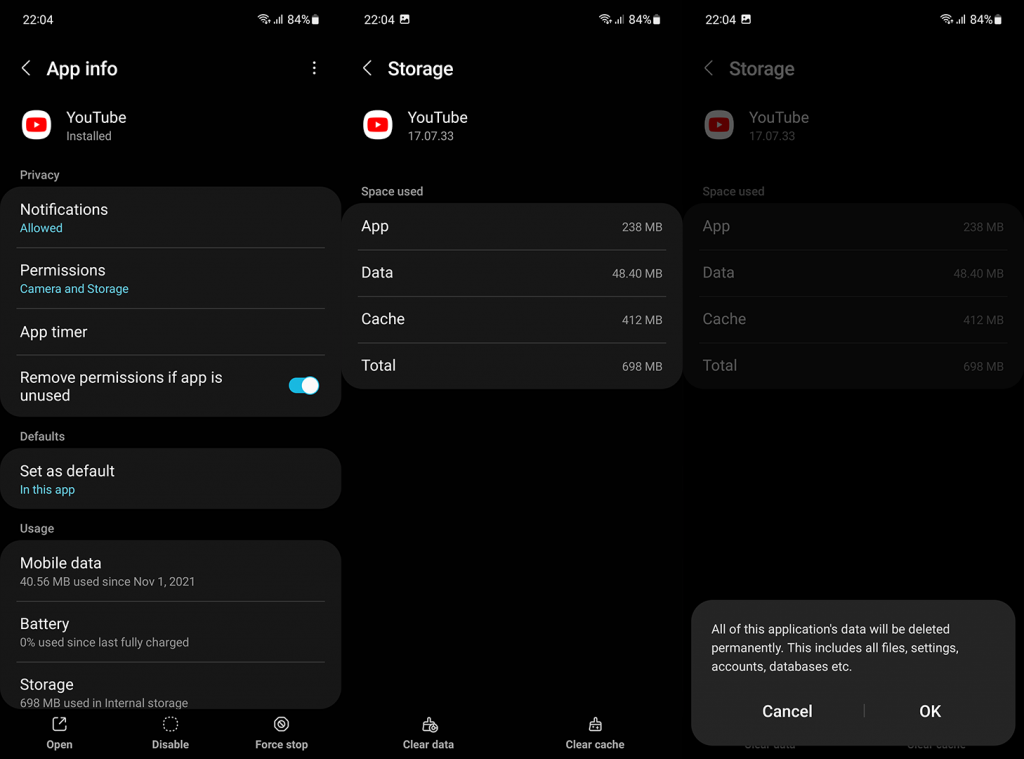
- Odinstalujte aktualizace a aktualizujte YouTube. Otevřete Nastavení > Aplikace > YouTube > nabídka 3 teček > Odinstalovat aktualizace . Otevřete Obchod Play a aktualizujte YouTube .
- Zakažte blokování reklam VPN, proxy nebo celého systému.
- Vraťte se ke starší verzi podle těchto pokynů .
- Odeberte účet Google a znovu jej přidejte. Otevřete Nastavení > Účty > Spravovat účty > Účet Google .
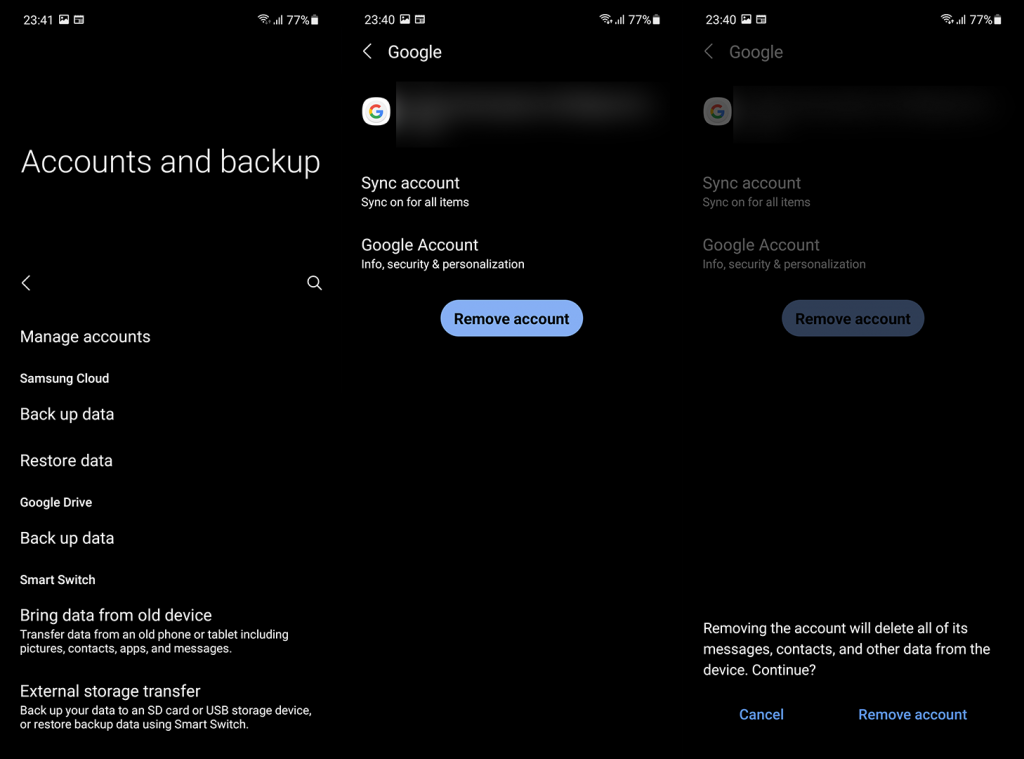 Odeberte účet Google a restartujte zařízení. Přidejte účet znovu a zkontrolujte, zda nedošlo k vylepšení.
Odeberte účet Google a restartujte zařízení. Přidejte účet znovu a zkontrolujte, zda nedošlo k vylepšení.
Mějte na paměti, že to platí pouze pro oficiální aplikaci YouTube, nikoli pro aplikace jako Vanced nebo Piped pro YouTube. Tyto aplikace vyžadují MicroG k simulaci cloudových služeb Google, abyste se mohli přihlásit pomocí svého účtu.
2. Opravte problémy s přihlášením na YouTube v systému iOS
Pokud máte problémy s přihlášením v systému iOS, postup odstraňování problémů je podobný jako v systému Android. Aktualizace z aplikace samozřejmě nelze odinstalovat ani nainstalovat starší verzi ze zdrojů třetích stran. Na druhou stranu můžete svůj účet Google odebrat a znovu přidat a aplikaci znovu nainstalovat.
Zde je návod, jak vyřešit problémy s přihlášením na YouTube v systému iOS (iPhone nebo iPad):
- Přidat účet Google. Klepněte na Nastavení > Pošta > Účty > Přidat účet > Google . Pokud již máte účet Google (účet Gmail), nezapomeňte jej odebrat a znovu přidat. Až se vám zobrazí výzva od Googlu nebo jiná metoda dvoufázového ověření, postupujte podle pokynů. Pokud ne, nebudete se moci přihlásit.
- Znovu nainstalujte YouTube. Otevřete Nastavení > Obecné > Úložiště pro iPhone > YouTube > Odstranit aplikaci . Otevřete App Store a znovu nainstalujte YouTube. Zkuste se přihlásit.
3. YouTube mi nedovoluje přihlásit se na PC
Podle zpráv se většina uživatelů YouTube setkává s těmito problémy na svém počítači. Problémy s prohlížečem YouTube (zejména prohlížeče, které nejsou Chrome) jsou poměrně časté. Nezapomeňte zakázat všechna rozšíření a zkuste se přihlásit znovu. Pokud to nepomůže, vymažte data z mezipaměti pouze pro YouTube (jak je vysvětleno zde ) nebo vymažte všechna data stisknutím Ctrl + Shift + Delete.
Také se ujistěte, že je prohlížeč aktuální (nabídka se třemi tečkami > O aplikaci) a dočasně vypněte VPN nebo proxy. Můžete zkusit použít alternativní prohlížeč a doporučujeme Chrome nebo Edge (založený na Chromiu), protože je známo, že YouTube a další služby Google fungují ve Firefoxu nebo Opeře hůře.
Zde je návod, jak vyřešit problémy s přihlášením na YouTube na vašem PC:
- Zakázat rozšíření. V anonymním režimu můžete vyzkoušet, zda YouTube funguje bez rozšíření. Pokud ano, vypněte rozšíření. Pokud ne, vymažte mezipaměť YouTube.
- Vymažte data z mezipaměti YouTube. Na youtube.com klikněte na visací zámek v adresním řádku a otevřete Nastavení webu. Vymažte všechna data a zkuste se přihlásit.
- Vymažte všechna data prohlížeče. Stiskněte Ctrl + Shift + Delete a zaškrtněte všechna políčka.
- Přeinstalujte prohlížeč nebo přepněte na Chrome/Edge.
A tím můžeme tento článek uzavřít. Děkuji, že jste si přečetli, doufejme, informativní článek. Máte nějaké dotazy nebo návrhy, něco přidat nebo vzít? Neváhejte zanechat své myšlenky v sekci komentářů níže.
![[VYRIEŠENÉ] „Tomuto vydavateľovi bolo zablokované spustenie softvéru na vašom počítači“ v systéme Windows 10 [VYRIEŠENÉ] „Tomuto vydavateľovi bolo zablokované spustenie softvéru na vašom počítači“ v systéme Windows 10](https://img2.luckytemplates.com/resources1/images2/image-2750-0408150428174.jpg)
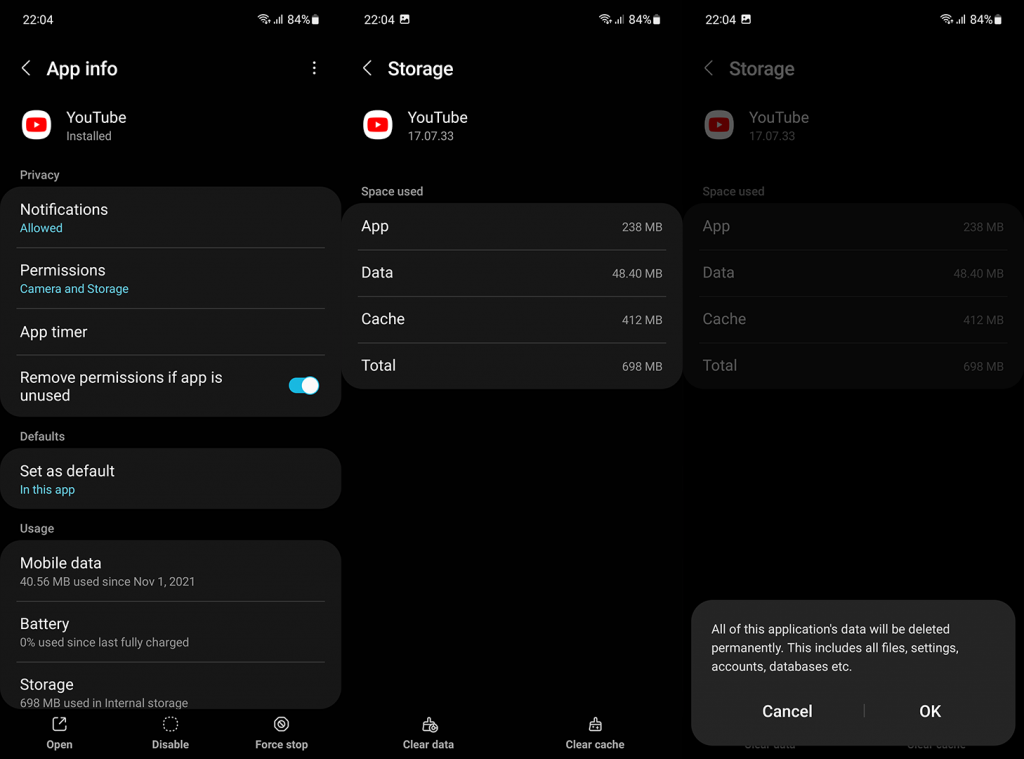
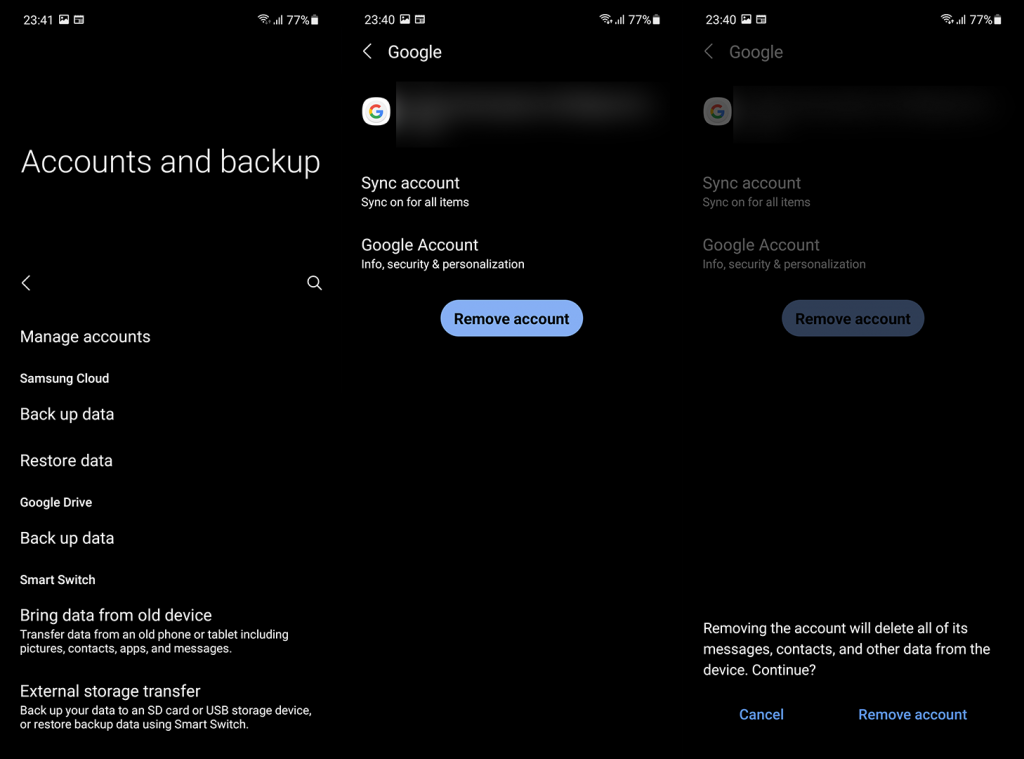

![[OPRAVENÉ] Kód chyby 0x80070035 Sieťová cesta sa nenašla v systéme Windows 10 [OPRAVENÉ] Kód chyby 0x80070035 Sieťová cesta sa nenašla v systéme Windows 10](https://img2.luckytemplates.com/resources1/images2/image-1095-0408150631485.png)






![Chyba 1058: Službu nelze spustit Windows 10 [VYŘEŠENO] Chyba 1058: Službu nelze spustit Windows 10 [VYŘEŠENO]](https://img2.luckytemplates.com/resources1/images2/image-3772-0408151015489.png)